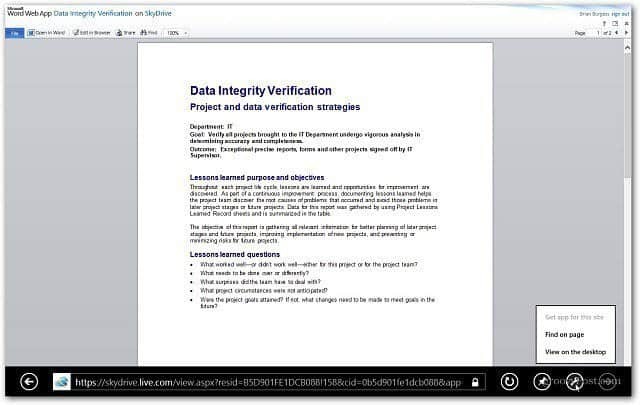Spara Microsoft Office-dokument på SkyDrive som standard
Microsoft Office Microsoft Skydrive / / March 19, 2020
Om du arbetar med mycket i Microsoft Office-dokument hela dagen, gör du så här för att spara dem på SkyDrive som standard.
Windows SkyDrive är en fantastisk tjänst för att spara och dela dina filer. Om du arbetar i många Microsoft Office-dokument hela dagen, gör du så här för att spara dem på online-enheten som standard.
Först, ladda ner och installera SkyDrive app på Vista och Windows 7. Det ingår i Windows 8 som standard Metro-funktion, men du måste installera den på skrivbordet när du använder förhandsgranskningen. Appen är också tillgänglig för iOS-enheter, Windows Phone och Mac OS X.
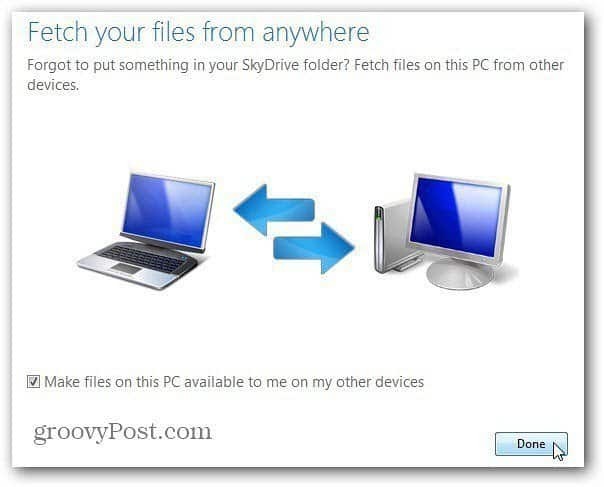
Därefter är det en bra idé att skapa en mapp för varje typ av dokument du arbetar i. Här skapade jag till exempel en separat mapp för Word, Excel och PowerPoint.
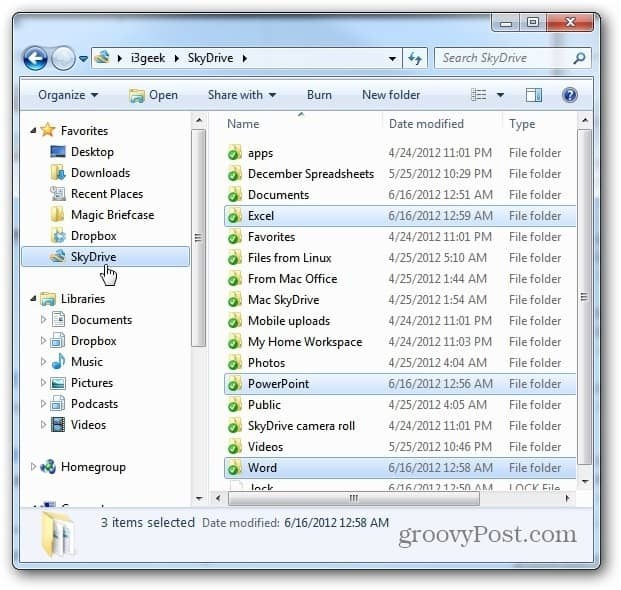
Med MS Office-mapparna färdiga i SkyDrive är det enkelt att göra varje program att spara dem i rätt mapp som standard. I Word, Excel och PowerPoint 2010 klickar du på fliken Arkiv och klickar på Alternativ.
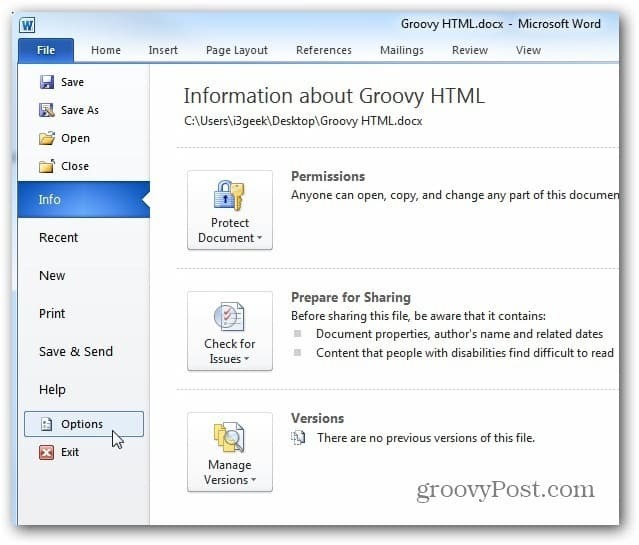
Alternativfönstret kommer upp. Klicka på Spara sedan bredvid Standardfilplats, ange sökvägen till mappen du skapade för filerna. Klicka sedan på OK.
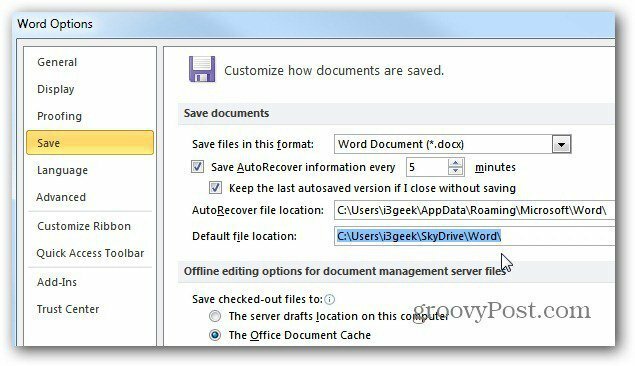
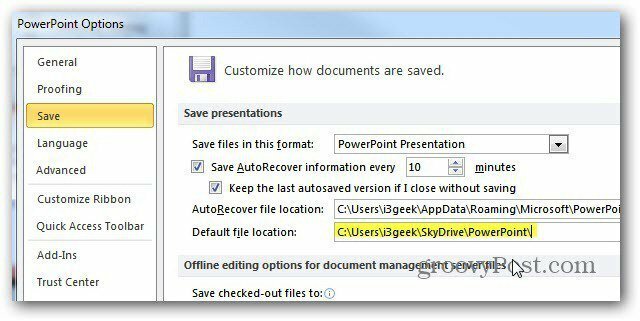
För Office 2007 klickar du på Office-knappen och sedan på Alternativ.
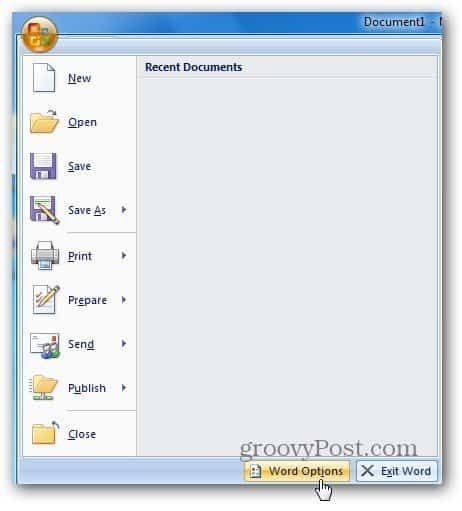
Alternativskärmen kommer upp. Klicka på Spara och ändra sedan Spara plats.
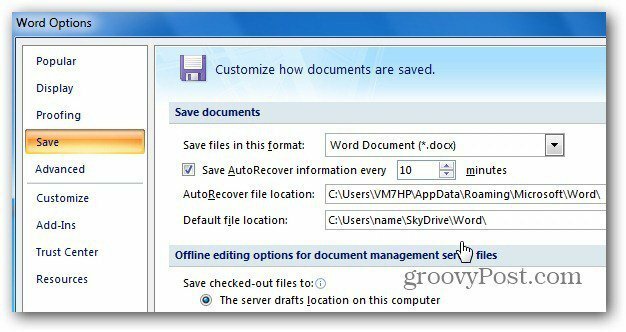
När du nu har ett nytt dokument som ska sparas öppnas det till SkyDrive-katalogen du skapade för det.
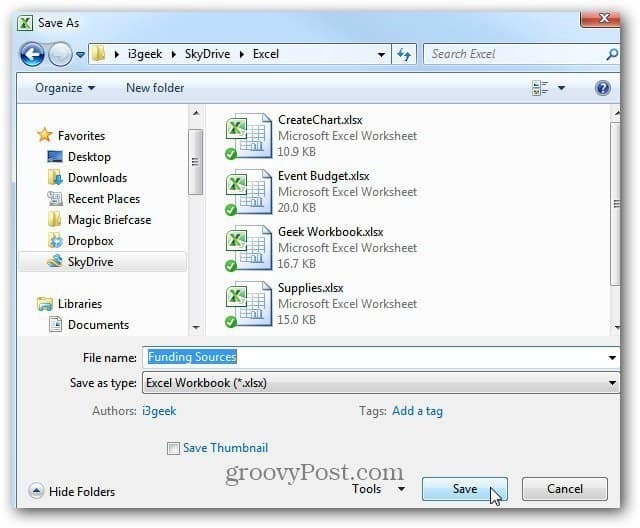
Vid skrivandet måste du fortfarande installera Windows SkyDrive-appen på skrivbordet Windows 8 för att göra det till standardplatsen för att spara dokument.
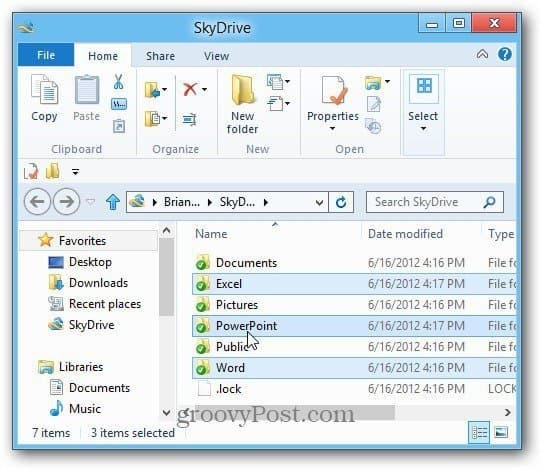
Men du kan fortfarande se dina filer med Metro-appen som standard ingår. Klicka bara på brickan från skärmen Metro Start.
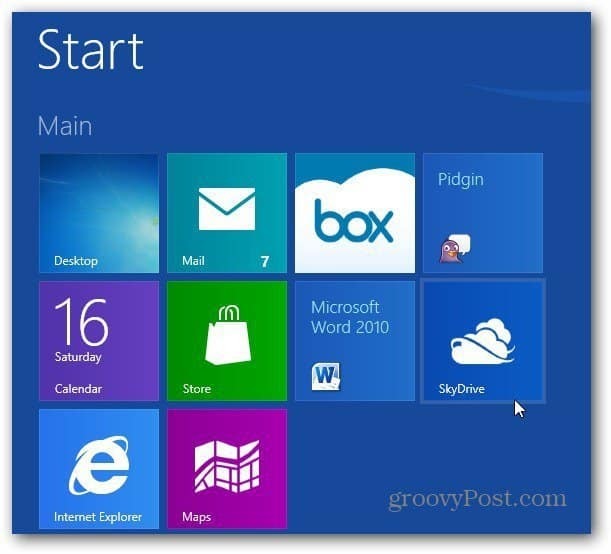
Där ser du alla mappar som ingår i ditt konto samt antalet filer i varje mapp.
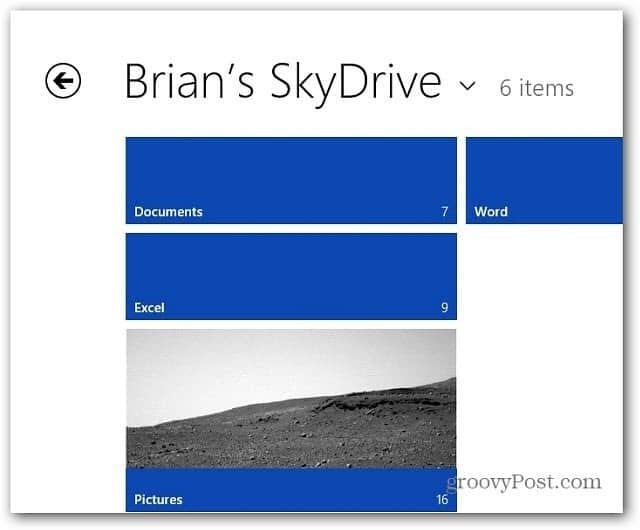
Sedan öppnar det filer i IE 10 Metro.